Android で画像の一部をぼかす 3 つの方法
その他 / / April 17, 2023
ソーシャル メディアやインスタント メッセージ アプリで写真を共有するときは注意してください。 電子メール、携帯電話番号、電子メール、銀行口座番号、お子様の顔などの個人情報を誤って公開してしまう可能性があります。 ありがたいことに、Android スマートフォンに専用のフォト エディター アプリをインストールして写真の詳細を非表示にする必要はありません。

写真の顔や何かをぼかしたいですか? Android のデフォルトのギャラリー アプリまたは Play ストアのサードパーティ オプションを使用して、作業を完了できます。 GoogleフォトとSamsung Galleryアプリから始めて、他のアプリに移動して写真の一部をぼかしましょう.
1. Google フォトを使用して写真の顔や何かをぼかす
Android のデフォルトのギャラリー アプリである Google フォトは、非常に機能が豊富で、 画像編集オプション. ぼかしツールを使用して、写真の個人情報を隠すことができます。 この機能は、Google One サブスクリプションの一部です。 のいずれかを支払う必要があります。 Google One プラン Google フォトの機能をロック解除します。
ステップ1: Android スマートフォンで Google フォト アプリを開きます。
ステップ2: 編集する画像を選択します。
ステップ 3: 下部にある「編集」をタップします。

ステップ 4: [ツール] メニューにスライドします。
ステップ 5: [ぼかし] を選択します。
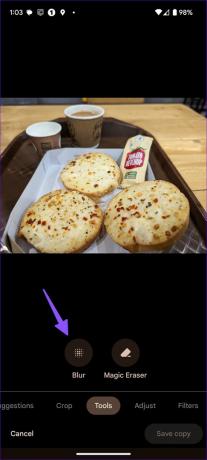
ステップ 6: 非表示にしたくない部分に円を移動します。 下部にあるスライダーを使用して、ぼかし効果の強さを増減できます。
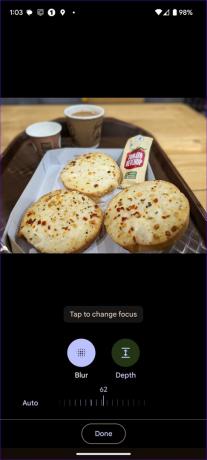
ステップ 7: [深度] を選択し、スライダーを使用してぼかし領域を増減します。
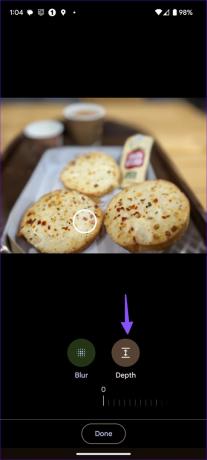
Google フォトのぼかしツールは、写真にポートレート効果を追加することを目的としています。 機密情報を隠すためにも使用できます。 ただし、上のスクリーンショットからわかるように、画像の特定の部分を選択するための正確な制御はできません。
2. サムスンギャラリーアプリ
サムスンは、 Galaxy スマートフォンの対応するデフォルト ギャラリー アプリ. 写真の一部を正確にぼかすことができます。 ピクセル化効果も追加できます。 サムスンは必要なすべてを提供します Android を実行している Galaxy Phone で写真をぼかすためのアドオン. 実際に確認してみましょう。
ステップ1: Samsung スマートフォンでギャラリー アプリを開きます。
ステップ2: 編集する写真を選択します。
ステップ 3: 下部にある鉛筆アイコンをタップします。

ステップ 4: 絵文字アイコンを選択します。 [描画] をタップします。

ステップ 5: ピクセレート (市松模様) アイコンを選択します。 同じアイコンをもう一度タップして、カスタマイズ オプションを確認します。

ステップ 6: ピクセル化またはぼかし効果のレベルを選択できます。 次に、スライダーを使用して強度を調整します。
ステップ 7: 指または S ペン (互換性のある Samsung 製の携帯電話をお持ちの場合) を使用して、写真内の顔や何かをぼかすことができます。 右上隅にある [保存] をタップします。

正確な選択のための S-Pen サポートを備えた Samsung デバイスでは、エクスペリエンスがはるかに優れています。
3. サードパーティのアプリを使用する
Google Play ストアには、サードパーティの写真編集アプリが不足しているわけではありません。 ほとんどのアプリは期待どおりに動作しますが、Point Blur の使いやすい UI とシームレスな機能が注目を集めました。 実際に確認してみましょう。
ステップ1: Google Play ストアから Point Blur アプリをダウンロードします。
Androidでポイントブラーをダウンロード
ステップ2: アプリを開き、関連する権限を付与して、デバイスのストレージにアクセスできるようにします。
ステップ 3: タル編集。 編集する画像を選択します。
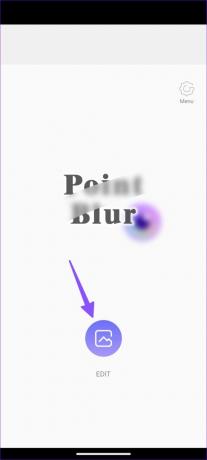
ステップ 4: 編集プロセスを開始する前に、画像をトリミングできます。 好みに応じて、[フル] または [クロップ] をタップします。
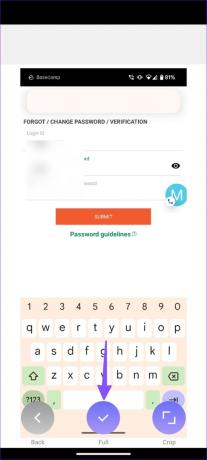
ステップ 5: ぼかしレベル (強度) を変更したり、スライダーを使用してぼかし領域を増やしたり、指を使って写真の一部をぼかしたりすることができます。
ステップ 6: デフォルト設定では、写真をぼかすように設定されています。 右下隅にある [タイプ] をタップします。 ぼかし、モザイク、モザイク 2、三角形、ハニーなど、いくつかのオプションから選択できます。
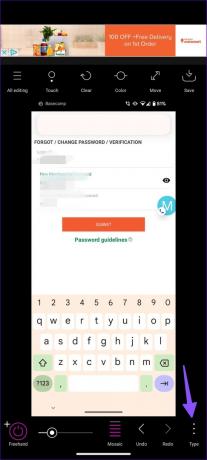

ステップ 7: 関連するタイプを選択して、個人情報を非表示にし、レベルを確認し、写真に変更を加えます。
上のツールバーをチェックして、明るさ、コントラスト、彩度、暖かさ、色相を微調整することもできます. 右上隅にある [保存] アイコンをクリックして、編集した画像を携帯電話のストレージにダウンロードします。
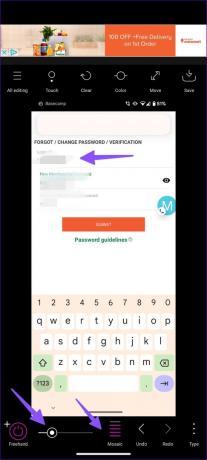
あなたもすることができます 写真に絵文字を追加する 写真で顔を隠したり、誰かを指摘したりします。 これは、ぼかしたり、ピクセル効果を追加したりするよりもはるかに優れたオプションです。
Web 上で画像を共有する前に注意すること
Mac で画像の一部をぼかしたいですか? 専用の投稿を読んでください Mac で画像にぼかし効果を追加する. プライベートな詳細を明らかにすることなく、写真全体を共有する効果的な方法です。 機密情報を削除するために写真をトリミングする必要はありません。 Android で写真をぼかすには、どのトリックが好きですか? 以下のコメントで共有してください。
最終更新日: 2023 年 4 月 4 日
上記の記事には、Guiding Tech のサポートに役立つアフィリエイト リンクが含まれている場合があります。 ただし、編集の完全性には影響しません。 コンテンツは偏りがなく、本物のままです。
によって書かれた
パルト・シャー
Parth は以前、EOTO.tech で技術ニュースを担当していました。 現在、Guiding Tech でフリーランスとして、アプリの比較、チュートリアル、ソフトウェアのヒントとコツについて執筆し、iOS、Android、macOS、および Windows プラットフォームについて深く掘り下げています。



